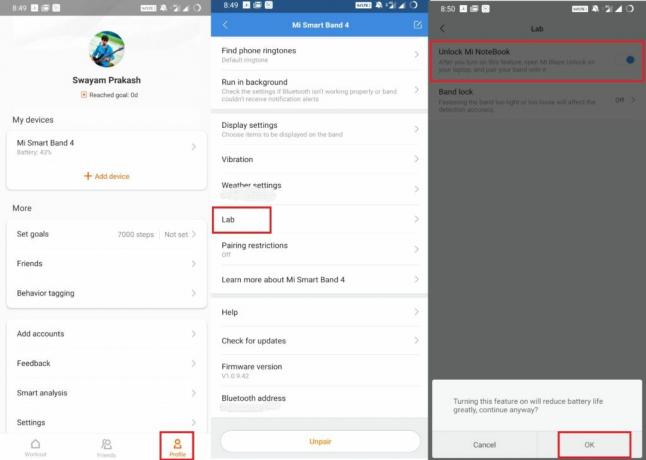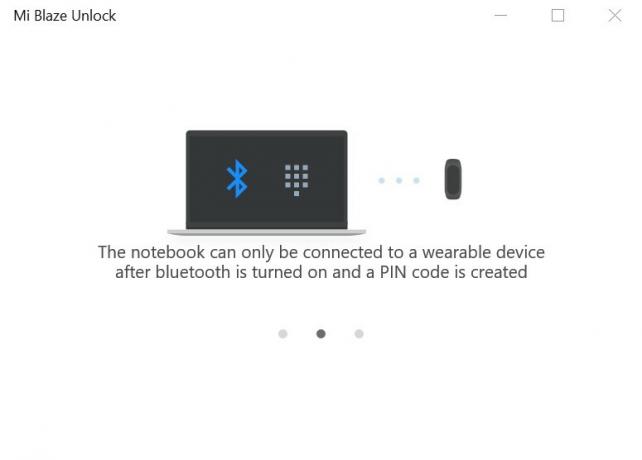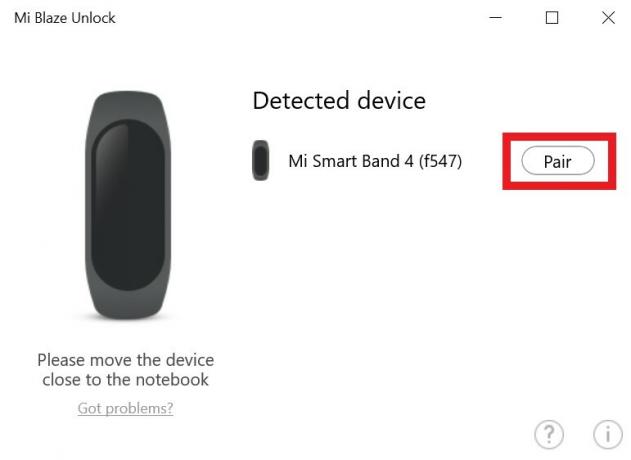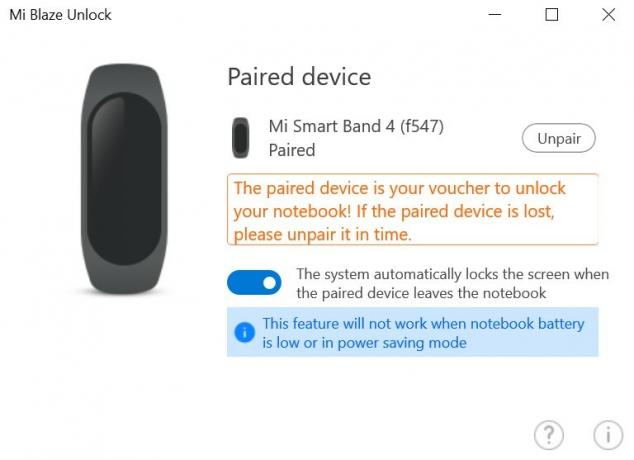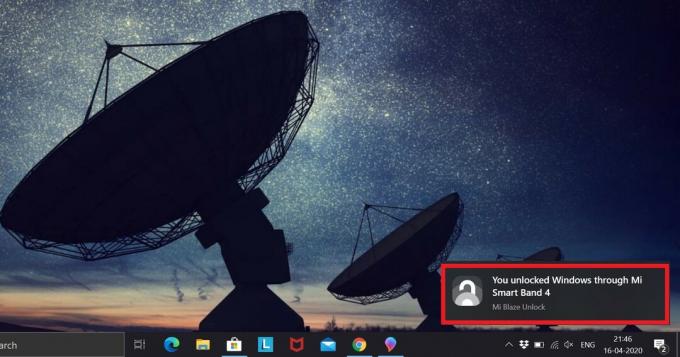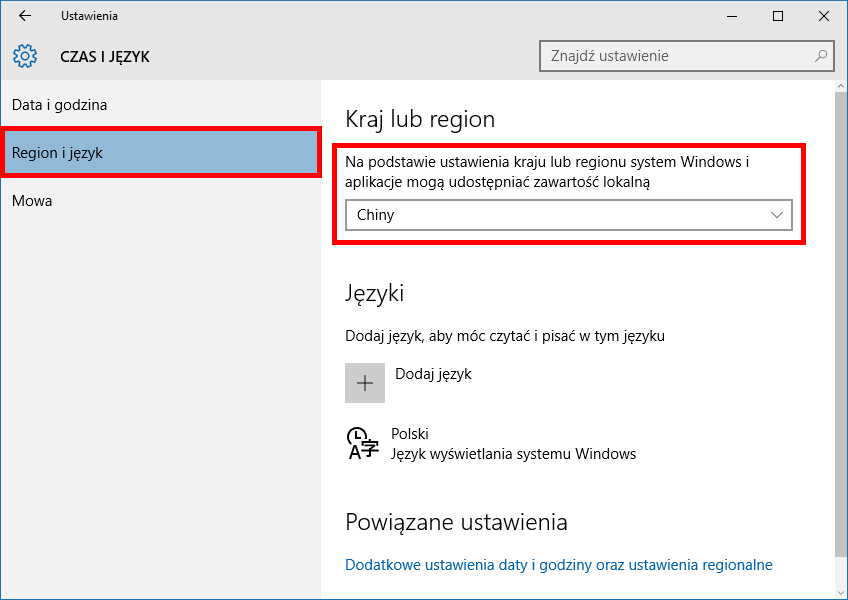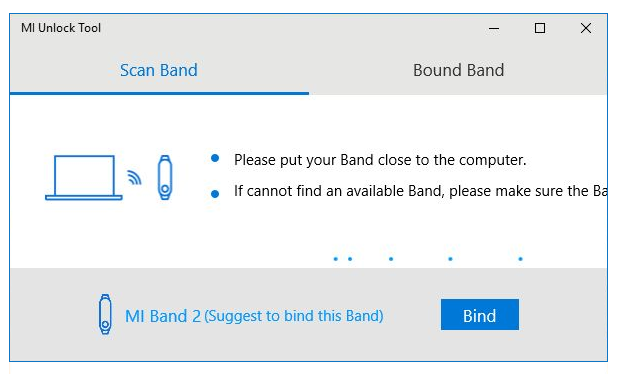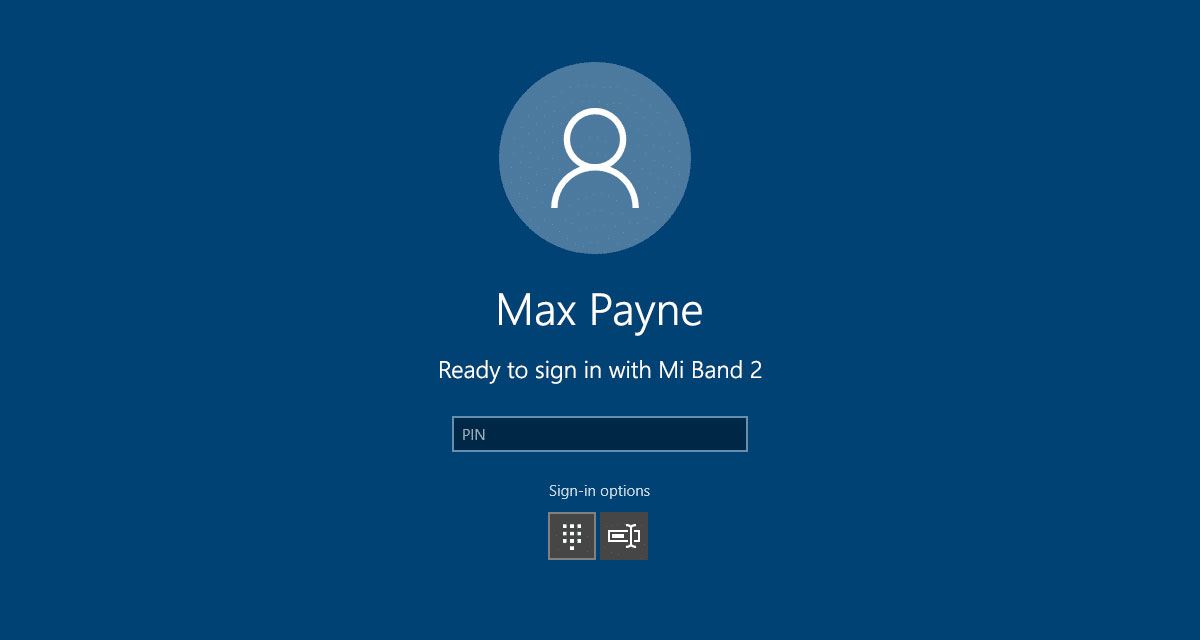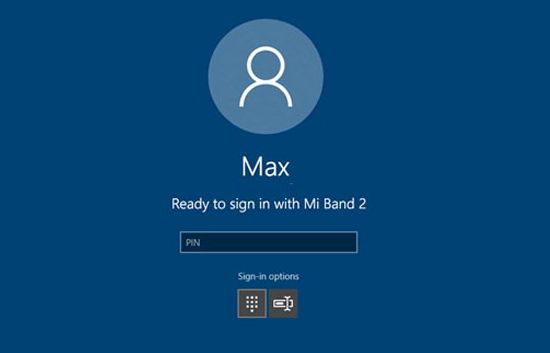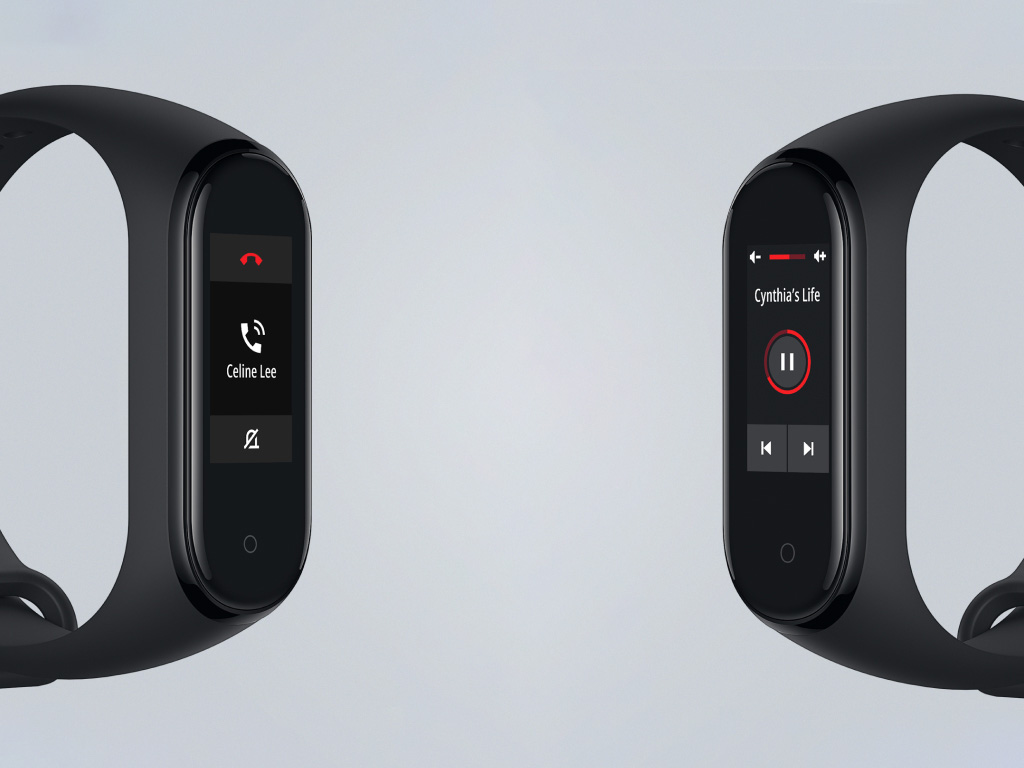У браслетов Xiaomi Mi Band 4 и Mi Band 4 NFC наконец-то заработала еще одна весьма практичная функция, посредством которой теперь можно разблокировать ноутбук Xiaomi или RedmiBook,..
…то бишь заходить в операционную систему Windows просто с Mi Band 4, без необходимости каждый раз вводить пароль пользователя учетной записи.
И в этой связи, вкратце о том,..
как зайти в Windows помощью Mi Band 4 (разблокировать Windows-ноутбук)
Значит, кроме самого браслета, понадобятся также смартфон (к которому он уже подключен) и ноутбук Xiaomi (к которому его будем подключать). Далее по порядку:
- для начала открываем смартфон и обновляем приложение Mi Fit до версии 4.0.15 (или любой из следующих версий);
- после завершения процедуры обновления заходим в приложение Mi Fit, тапаем Профиль > Устройства > Фитнес-браслет Mi Band 4 > Лаборатория (внизу экрана настроек браслета) и активируем опцию «Разблокировать MiBook«;
- на комп качаем и устанавливаем с официального Windows Store приложение Mi Unlock Tool (прога бесплатная, но работает только с ОС Windows 10);
- отключаем на время Mi Band 4 от смартфона (либо в настройках Bluetooth, либо можно просто выключить Bluetooth-модуль смартфона);
- запускаем Mi Unlock Tool, в главном меню переходим в вкладку «Scan Band» (меню простенькое и вкладок там всего две: Scan Band — для поиска и подключения новых браслетов, а в Bound band отображаются уже подключенные девайсы) — одновременно приложение работает только с одним подключенным браслетом Mi Band:
- процесс поиска (сканирование) браслета не мгновенный и может занять 1-2 минуты;
- когда браслет обнаружен, жмем кнопку «Bind» в приложении Mi Unlock Tool в ноуте, затем — сенсорную кнопку на браслете и завершаем процедуру сопряжения своего (или не своего) Mi Band 4 с MiBook-ом или Redmibook-ом;
- после этого приложение запросит логин и пароль учетной записи Windows — вводим и жмем ОК.
Собственно, на этом всё. Теперь Mi Unlock Tool на ноуте по факту блокировки системы будет автоматом запускать поиск браслета. И когда вы подойдете к компу с Mi Band 4 на руке, Windows откроется сама. Разумеется, при условии, что комп включен, и Bluetooth-пара с браслетом активна.
Ну и в завершение уточним на всякий случай пару самых важных моментов:
- во-первых, функция удаленной разблокировки Windows с помощью браслета Mi Band 4 по-прежнему работает только с некоторыми моделями ноутбуков Xiaomi;
- во-вторых, активируется эта функция только в новой версии мобильного приложения Mi Fit, а именно в v.4.0.15.
Xiaomi является лидером на рынке носимых устройств благодаря широкому успеху своего фитнес-трекера Mi Band. Mi Band 3, который добавил сенсорное управление, и Mi Band 4, первый, кто принес цветной дисплей, являются двумя из его бестселлеров. Оба эти фитнес-трекера загружены функциями до краев и Xiaomi недавно представленный Восхитительная новая функция — разблокировка ноутбуков с помощью Mi Band. Да, Xiaomi недавно выпустила обновление для сопутствующего приложения Mi Fit. Он добавляет функциональность разблокировки ноутбука, которая на данный момент ограничена Windows, к Mi Band 3 и Mi Band 4. Я получил эту функцию на своем ноутбуке сегодня утром, поэтому я подумал, почему бы не поделиться кратким руководством о том, как можно разблокировать любой ноутбук с Windows с Mi Band 3 или Mi Band 4.
Запись: Вам нужно будет установить последнюю версию # 4.0.17 приложения Mi Fit на вашем устройстве Android или iOS. Я протестировал эту функцию, используя Mi Band 3 (версия прошивки # 2.4.0.32) и Moto G5 Plus.
1. Сначала откройте приложение Mi Fit (бесплатно, Android | IOS) и получить доступ к настройкам Mi Band через страницу «Профиль».
2. Прокрутите страницу настроек вниз и нажмите «Лаборатория», чтобы найти недавно добавленные Опция «Разблокировать Mi NoteBook», Просто включите его, чтобы включить функцию.
3. Теперь прыгайте на свой ноутбук с Windows. Откройте Microsoft Store и загрузите ‘Mi Blaze Unlock’ приложение. Если вы не можете найти приложение, как и я, следуйте инструкциям ниже, иначе перейдите к шагу 7.
4. В настоящее время приложение Mi Blaze Unlock, по-видимому, недоступно в Магазине Microsoft в Индии. Но есть легкий способ обойти это. Просто перейдите к ‘Настройки> Время и язык> Регион’ на вашем ноутбуке с Windows.
5. Ваша страна или регион, скорее всего, должна быть Индией. Из выпадающего меню вам нужно изменить регион на Китай,
6. После того, как вы изменили регион, откройте Microsoft Store и снова найдите приложение «Mi Blaze Unlock». Теперь вы увидите всплывающее приложение в результатах поиска. Идите и установите это приложение на вашем ноутбуке с Windows.
7. Теперь запустите приложение «Mi Blaze Unlock». Ты сможешь нужно иметь пин-код настроить на вашем компьютере Windows, чтобы двигаться вперед с процессом сопряжения.
8. Подключите свой фитнес-трекер, будь то Mi Band 3 или Mi Band 4, к ноутбуку с Windows через Bluetooth. Вам нужно будет нажать кнопку Mi Band, чтобы завершить процесс сопряжения.
И это все, вы готовы идти. Теперь вы можете разблокировать свой ноутбук с Windows, используя Mi Band 3 или Mi Band 4. Функция разблокировки использует Bluetooth и работает на основе близости. Если на запястье надет парный Mi Band, ваш компьютер с Windows автоматически разблокируется, когда вы находитесь рядом.
Вам просто нужно нажать пробел или провести пальцем вверх по экрану блокировки (если у вас есть компьютер с сенсорным экраном Windows), чтобы войти. Кроме того, ваш ноутбук с Windows автоматически блокируется, когда вы уходите от него. Довольно удивительно, правда?
Mi Band 4 / Mi Band 3 становятся более мощными
Как вы видите, функция разблокировки ноутбука для Mi Band 3 и Mi Band 4 наверняка пригодится многим пользователям Mi Band. Вам больше не нужно беспокоиться о блокировке вашего ноутбука с Windows, когда вы уходите. Кроме того, вам не нужно вводить PIN-код каждый раз, когда вы хотите разблокировать его. Так что да, я считаю это беспроигрышным.
Итак, попробуйте эту функцию разблокировки ноутбука на Mi Band. Если у вас возникли проблемы с вышеупомянутым процессом, не стесняйтесь задавать свои вопросы в комментариях ниже.
Xiaomi Mi Band — одно из тех немногих устройств, которые мы бы практически порекомендовали любому пользователю. Неважно, является ли то, что вы ищете, просто аксессуаром для количественной оценки вашей физической активности или тем, чтобы быть в курсе возможных уведомлений, которые вы получаете на своем смартфоне.
За то, что стоит, без сомнения, это одна из лучших технологических инвестиций что можно сделать. По логике вещей, если вы не ищете что-то очень конкретное, где такие параметры, как Яблоко Смотреть или другое GarminУмные часы -типа могут быть более полными, хотя и более дорогими.
Однако многие пользователи все еще удивляются, увидев множество вариантов, предлагаемых этим браслетом. Одним из них, малоизвестным большинству, является его возможность разблокировать окно ПК просто находясь рядом. Как это достигается, это довольно просто, хотя есть некоторые детали, которые необходимо учитывать.
Как разблокировать компьютер с помощью Mi Band
Windows 10 предлагает разные варианты входа в систему . Вы можете отказаться от использования какой-либо защиты (это не рекомендуется), а также от использования PIN-кода или пароля, распознавания лиц через Windows Hello, отпечаток пальца, если он включает в себя считыватель, ключи безопасности F2A и, наконец, использование некоторых устройств Bluetooth в качестве ключа входа в систему.
В последнем случае, для устройств Bluetooth для разблокировки ПК с Windows, мы собираемся использовать Xiaomi Mi Band. Не так давно этот браслет запустил экспериментальную функцию, которая вместе с использованием приложения под названием My Blaze Unlock позволяет разблокировать компьютер просто будучи рядом. Так что, если вам интересно, вот шаги, чтобы следовать.
- Первый шаг, до официального запуска My Base Unlock за пределами Китая, заключается в изменить регион использования ПК . Для этого перейдите на панель конфигурации Windows 10, выберите «Настройки»> «Язык и время»> «Регион» и измените страну на Китай.
- Откройте браузер и найдите в магазине приложений Microsfot Разблокировка Mi Blaze , Это будет приложение, которое позволит нам разблокировать компьютер. После установки вы можете изменить регион обратно в исходную страну
- Перед запуском приложения откройте приложение Mi Fit со своего смартфона и получите доступ к настройкам браслета. В опциях раздела Lab активируйте Разблокировать мою записную книжку
- Запустите My Blaze Unlock. Не паникуйте, потому что это на китайском языке, просто нажав правую стрелку, вы будете непрерывно достигать экрана, который позволит вам связать браслет с ПК через Bluetooth. Хотя, если вы хотите понять все, что появляется на экране, вы можете использовать Google Lens для перевода того, что появляется на экране, просто указав на камеру вашего телефона.
- На последнем экране вы можете активировать, если хотите, кроме разблокировки и входа в систему, когда вы переносите Mi Band на свой ПК, экран также блокируется, когда вы уходите. Здесь вы уже решаете, что вас интересует или нет
Готово, вот как легко и просто использовать Mi Band 3, Mi Band 4 или новейшую Mi Band 5 в качестве системы разблокировки для Windows. Опция, которая обеспечивает комфорт и позволяет избежать необходимости постоянно вводить пароль для входа в систему каждый раз, когда он заблокирован. Кроме того, это намного быстрее, чем PIN-код.
Браслеты Mi Band для взаимодействия со смартфонами используют модуль Bluetooth. Аналогичный Bluetooth модуль используется также в большинстве ноутбуков и на многих компьютерах Windows. Если установить взаимодействие между модулями компьютера и фитнес-трекера, то можно воспользоваться интересной функциональностью — разблокировкой компьютера Windows с помощью браслета без необходимости вводить пароль каждый раз. Для этого понадобиться компьютер Windows с Bluetooth и сам браслет: Mi Band 2 или Mi Band 3.
Аутентификация в Windows 10 с Mi Band 2 или Mi Band 3
Прежде всего, нужно загрузить инструмент Mi Unlock Tool из Магазина Microsoft. Он распространяется бесплатно.
Если данное приложение недоступно в вашем регионе, то смените регион на “Китай”. Перейдите в Параметры > Время и язык > Регион и выберите Китай в списке стран.

Перезагрузите компьютер и снова вернитесь в Магазин Microsoft. Выполните поиск по Mi Unlock Tool или 小米智能解锁 и установите приложение.

Запустите приложение и нажмите кнопку Scan Band для поиска браслета. Интерфейс приложения очень простой и состоит из двух вкладок — одна для для сопряжения, а другая показывает подключенный браслет. Приложение поддерживает работу только с одним Mi Band.

Ваш браслет Mi Band должен быть включен, но отсоединен от смартфона. Для этого можно отключить связь Bluetooth на смартфоне.
Затем запустите сканирование в приложении Mi Unlock Tool на компьютере. Процесс сканирования обычно занимает одну-две минуты, после чего будет предложено выполнить сопряжение с браслетом, нажав кнопку “Bind”. Нажмите кнопку на браслете для подтверждения привязки. После успешной привязки будут запрошены учетные данные Windows для аутентификации. Введите данные и нажмите ОК.

Все готово. Теперь Mi Unlock Tool запустит скрипт в фоновом режиме, который будет выполнять поиск Mi Band, когда система заблокирована. Когда вы подойдете к компьютеру с Mi Band на вашей руке, Windows будет автоматически разблокирована.

Подводные камни
Mi Band прекрасно справляется с разблокировкой компьютера за считанные секунды, но данный метод работает только, когда устройство отключено от смартфона. Если он трекер будет подключен к телефону, то компьютер будет безуспешно продолжать искать Mi band. Вы получаете классную новую функцию, но жертвуете остальной функциональностью. В действительности, отключение Mi Band от смартфона занимает больше времени, чем ввод пароля, поэтому сложно придумать сценарии повседневного использования данной функции.
Что мне больше всего нравится в современных передовых технологиях, так это поддержка межплатформенной интеграции. Позвольте мне упростить это. Это означает, что мы можем интегрировать разные устройства и управлять одним гаджетом с помощью другого. Это делает взаимодействие с пользователем более простым и в то же время сложным. Термин кросс-платформенный обозначает разные операционные системы. Например, знаете ли вы, что можете разблокировать ноутбук с Windows с помощью Xiaomi Mi Band умные часы.?
Звучит интересно, правда? В этом руководстве я объясню, как это можно сделать. Будьте уверены, что вам не нужно взламывать, рутировать или модифицировать какое-либо устройство, чтобы использовать эту функцию. Эта функция официально поддерживается умными часами Mi Band. Недавно Xiaomi выпустила новое обновление прошивки для приложения Mi Fit. В последнее обновление со сборкой 4.0.17 теперь позволяет пользователю Mi Band разблокировать свой ноутбук с Windows с помощью умных часов. Посмотрим, как мы можем этого добиться.
связанные с | Как исправить неработающий отпечаток пальца Windows 10 Hello
Оглавление
-
1 Как разблокировать ноутбук с Windows с помощью Mi Band 4
- 1.1 Включить разблокировку Mi Notebook
- 1.2 Загрузка приложения Mi Blaze
- 1.3 Установка ПИН-кода
- 1.4 Создание пароля на ноутбуке с Windows
- 1.5 Сопряжение ноутбука с Windows и Mi Smart Band 4
- 1.6 Как узнать, разблокируется ли ноутбук с Windows или нет Mi Smart Band 4.?
Как разблокировать ноутбук с Windows с помощью Mi Band 4
Во-первых, вам нужно убедиться, что ваше приложение Mi Fit работает под управлением версии 4.0.17. Только в этой версии поддерживается разблокировка ноутбука. В этом руководстве я буду использовать свой Mi Band 4. Если вы используете Mi Band 3, все шаги также будут работать нормально. Для облегчения понимания я разбил весь процесс на разделы. Внимательно следуйте инструкциям, как я их поставил.
Включить разблокировку Mi Notebook
- Откройте приложение Mi Fit [Установите его из Play Store если вы впервые используете]
- Нажмите на Профиль
- На следующем экране под Мои устройства, нажмите на Mi Smart Band 4
- Прокрутите вниз и найдите вариант Лаборатория. Нажмите на него, чтобы открыть
- Вы должны увидеть вариант Разблокировать ноутбук Mi
- По умолчанию он должен быть отключен. Нажмите на переключатель рядом с ним, чтобы включить его.
- Вы увидите всплывающее окно с просьбой подтвердить действие, напоминающее вам о возможном расходе заряда батареи.
- Нажмите на в порядке продолжить.
Загрузка приложения Mi Blaze
Запись
После установки приложения Mi Blaze Unlock вы можете изменить регион обратно на исходный. Это не повлияет на работу приложения.
Ты знаешь | Как открыть редактор реестра Windows в ОС Windows 7/8/10 и Vista
Установка ПИН-кода
После завершения установки Mi Blaze Unlock вы увидите вариант Запуск. Нажмите здесь. Вы увидите начальный экран, указывающий, что ваш ноутбук можно подключить только к умным часам. Bluetooth должен быть активирован на обоих устройствах. Самое главное, вам необходимо настроить ПИН-код на вашем ноутбуке.
После сопряжения и подключения все, что вам нужно сделать, это оставаться рядом с ноутбуком, надев Mi Band 4. потом нажмите любую клавишу на клавиатуре, чтобы разблокировать ноутбук.
Создание пароля на ноутбуке с Windows
Если вы не знаете, как создать пароль для вашего ноутбука с Windows. Затем следуйте этому краткому руководству.
- Идти к Настройки > Счет
- Затем перейдите в Варианты входа
- Выбрать пароль
- Если вы устанавливаете пароль впервые, то вы увидите кнопку добавлять.
- Затем вы должны ввести свой пароль [обязательно установите надежный пароль с буквенно-цифровой комбинацией]
- Введите пароль еще раз
- Вам также нужно будет написать подсказку для пароля, которую вы можете использовать в случае, если вы забудете основной пароль.
Вот скриншот раздела «Пароль» с моего ноутбука. Поскольку у меня уже есть пароль, вместо добавлять, это показывает + Изменить.
Сопряжение ноутбука с Windows и Mi Smart Band 4
- Как только вы закончите создание PIN-кода, вы будете автоматически перенаправлены на следующий экран.
- Убедитесь, что Bluetooth включен как на ноутбуке, так и на Mi Band.
- Нажмите на Пара
- На умных часах примите запрос на сопряжение от ноутбука.
- Далее вы увидите сообщение, что Mi Smart Band теперь подключен
Запись
- Система заблокируется, когда спаренный смарт-браслет Mi отодвинется от ноутбука с Windows.
- Также при низком заряде батареи ноутбука эта функция разблокировки работать не будет.
Тебе может понравиться | Устранение ошибки проигрывателя Windows Media 0xc0000005
Как узнать, разблокируется ли ноутбук с Windows или нет Mi Smart Band 4.?
Когда вы отойдете от ноутбука, он заблокируется сам по себе. Опять же, когда вы вернетесь, все, что вам нужно сделать, это нажать любую клавишу на клавиатуре, чтобы разблокировать и получить доступ к вашей системе. Это так просто.
Вот скриншот всплывающего окна с сообщением об успешной разблокировке, которое вы увидите, когда разблокируете свой ноутбук с Windows через Mi Band 4.
Итак, я надеюсь, что это руководство было вам полезно. Не забывайте следовать инструкциям в точности так, как я описал в руководстве. Если у вас есть сомнения, дайте мне знать в разделе комментариев.
Ознакомьтесь с Руководством по другим ОС Windows,
- Используйте этот трюк, чтобы исправить ошибку приложения Windows 10 0xc00000FD
- Как ускорить ОС Windows для игр и повысить производительность
- Исправить MSVCP140.Dll отсутствует ошибка в ОС Windows
- Устранение ошибки обновления Windows 10 C8000266
Сваям — профессиональный технический блоггер со степенью магистра компьютерных приложений, а также имеет опыт разработки под Android. Он убежденный поклонник Stock Android OS. Помимо технических блогов, он любит игры, путешествовать и играть на гитаре.
Содержание
- Как выполнить вход в Windows 10 с помощью Mi Band
- Аутентификация в Windows 10 с Mi Band 2 или Mi Band 3
- Подводные камни
- Как разблокировать компьютер с помощью Mi Band 4 и Mi Band 3
- Действия по разблокировке компьютера с помощью Mi Band
- Меняем регион в Windows 10
- Мы загрузили приложение «My Blaze Unlock» из магазина
- Настраиваем приложение
- Мы можем начать разблокировать Windows 10 с браслетом
- Как войти в Windows 10 с помощью Mi Band 2
- Разблокировка Windows 10 с помощью Mi Band 2
- Как войти в Windows 10 с помощью Mi Band 2 без ввода пароля
- Разблокировка Windows 10 через Mi Band 2
- Как соединить Mi Band 2 с Windows 10
- Xiaomi Mi Band сможет разблокировать ваш компьютер
Как выполнить вход в Windows 10 с помощью Mi Band
Аутентификация в Windows 10 с Mi Band 2 или Mi Band 3
Прежде всего, нужно загрузить инструмент Mi Unlock Tool из Магазина Microsoft. Он распространяется бесплатно.
Если данное приложение недоступно в вашем регионе, то смените регион на “Китай”. Перейдите в Параметры > Время и язык > Регион и выберите Китай в списке стран.
Перезагрузите компьютер и снова вернитесь в Магазин Microsoft. Выполните поиск по Mi Unlock Tool или 小米智能解锁 и установите приложение.
Ваш браслет Mi Band должен быть включен, но отсоединен от смартфона. Для этого можно отключить связь Bluetooth на смартфоне.
Затем запустите сканирование в приложении Mi Unlock Tool на компьютере. Процесс сканирования обычно занимает одну-две минуты, после чего будет предложено выполнить сопряжение с браслетом, нажав кнопку “Bind”. Нажмите кнопку на браслете для подтверждения привязки. После успешной привязки будут запрошены учетные данные Windows для аутентификации. Введите данные и нажмите ОК.
Все готово. Теперь Mi Unlock Tool запустит скрипт в фоновом режиме, который будет выполнять поиск Mi Band, когда система заблокирована. Когда вы подойдете к компьютеру с Mi Band на вашей руке, Windows будет автоматически разблокирована.
Подводные камни
Mi Band прекрасно справляется с разблокировкой компьютера за считанные секунды, но данный метод работает только, когда устройство отключено от смартфона. Если он трекер будет подключен к телефону, то компьютер будет безуспешно продолжать искать Mi band. Вы получаете классную новую функцию, но жертвуете остальной функциональностью. В действительности, отключение Mi Band от смартфона занимает больше времени, чем ввод пароля, поэтому сложно придумать сценарии повседневного использования данной функции.
Источник
Как разблокировать компьютер с помощью Mi Band 4 и Mi Band 3
Защита Windows 10 может быть основана на нескольких методах, среди которых пин-код разблокировки или пароль, от которых мы собираемся отказаться воспользоваться преимуществами Xiaomi спортивный браслет это сопровождает нас повсюду. Во время процесса, который мы собираемся объяснить, нам придется вносить изменения в наш региональный компьютер, хотя нам не нужно беспокоиться, так как позже мы вернемся, чтобы оставить все как есть, не затрагивая уловку вообще.
Действия по разблокировке компьютера с помощью Mi Band
Большинство шагов, которые мы собираемся разработать, сосредоточены на нашем компьютере, и, конечно, мы должны быть близко между нашим компьютером и самим браслетом Xiaomi. Прежде всего, мы связываем наш мобильный телефон с компьютером по Bluetooth, а затем мы сделаем то же самое с Mi Band, не забудьте отключить Bluetooth мобильного телефона, потому что таким образом браслет будет доступен.
Затем мы должны будем выполнить следующие шаги, которые мы подробно объясним, чтобы избежать ошибок или пропуска шагов.
Меняем регион в Windows 10
Чтобы получить доступ к этой функции раньше остальных, нам придется прибегнуть к уловке с изменением региона. В Windows 10 мы сделаем это, перейдя в «Настройки»> «Регион и время». Отсюда нам нужно будет только изменить страну на Китай и через несколько секунд изменение будет применено автоматически.
Мы загрузили приложение «My Blaze Unlock» из магазина
Изменив регион, мы позволили нашему компьютеру получить доступ к китайскому магазину приложений, предоставив нам доступ к Mi Blaze Unlock приложение, разработанное Xiaomi подключить наш Mi Band 3 или Mi Band 4 и иметь возможность разблокировать Windows 10.
Мы просто должны найти его в поисковой системе, и он появится в качестве первого варианта. Нажмите на получить и через несколько секунд процессор будет загружен и установлен без особых проблем.
Настраиваем приложение
Хотя приложение написано на идеальном китайском языке, последующие шаги очень просты. Нам просто нужно нажмите на стрелку вправо постоянно, и когда больше не появляется опций, мы подождем несколько секунд, пока вы не найдете наш Mi Band через Bluetooth. Затем на кнопку, которая появляется рядом с Mi Band, мы будем нажимать, а затем они будут ссылаться.
Мы можем начать разблокировать Windows 10 с браслетом
Теперь нам просто нужно проверить его, заблокировав компьютер и проверив, как мы должны прибегнуть к браслету, чтобы иметь возможность его использовать. В любом слючае, мы сможем продолжить использование PIN-кода или альтернативный метод, который мы использовали раньше.
Теперь мы можем вернуть наш компьютер в исходную область и заново связать наш мобильный телефон с браслетом, чтобы все вернулось к норме, и мы наслаждаемся этой расширенной функцией.
Источник
Как войти в Windows 10 с помощью Mi Band 2
Раздражает вас в Windows 10, постоянно вводя свой пароль для входа, но вы не хотите отключать его по соображениям безопасности? Если у вас есть группа Mi Band 2, вы можете использовать ее для разблокировки экрана и входа в Windows 10. Как это сделать?
Если мы берем ноутбук повсюду друг с другом, рекомендуется правильно защитить устройство, чтобы никто из неавторизованных пользователей не заходил за нами в систему и не просматривал наши файлы для нашего временного отсутствия (или, что еще хуже, если ноутбук украден). Устройство с Windows 10 требует входа в систему снова после каждого сна, и это можно сделать с помощью пароля, PIN-кода, отпечатка пальца или сканирования лица.
Также стоит знать, что люди с спортивными браслетами Mi Band 2 могут разблокировать систему с их помощью. Верно, что Windows 10 не поддерживает функцию разблокировки, используя по-китайски полосу, но вы можете добавить такую функциональность. Тогда все, что вам нужно сделать, это приблизиться к вашему ноутбуку, и оно будет разблокировано без ввода пароля. Как это сделать?
Разблокировка Windows 10 с помощью Mi Band 2
Прежде всего, нам нужно загрузить из магазина Microsoft Store приложение, которое позволит нам правильно установить Mi Band 2 с Windows 10 и реализовать функцию разблокировки устройства с помощью браслета. Для этого мы будем использовать китайское приложение, которое нужно настроить только один раз.
скачать 小米 智能 解锁 из магазина Microsoft
Установите указанное приложение из Microsoft Store. Если отображается информация о том, что приложение недоступно в нашем регионе, тогда вам необходимо временно установить регион в Китай.
Для этого перейдите в меню «Пуск», выберите приложение «Настройка» и перейдите на вкладку «Время и язык> Регион». Здесь вы можете настроить регион на любой — выберите из списка Китай, а затем попробуйте загрузить приложение еще раз.
После установки приложения вы можете вернуть регион в Польшу. Следующим шагом является соединение Mi Band 2 с ноутбуком с Windows 10.
Убедитесь, что у вас есть включен в ноутбуке Bluetooth. В дополнение к этому вы также должны отключить полосу Mi Band 2 со своего смартфона. Для этого достаточно, например, отключить Bluetooth на вашем смартфоне или просто отключить устройство вручную (само разъединение НЕ означает, что в будущем нам придется снова соединить полосу с телефоном).
Запустить приложение 小米 智能 解锁. Если вы не можете найти его по китайскому имени, его можно указать в меню «Пуск» в виде «Просо Smart Smart» или «Mi Unlock Tool».
Если у вас возникла проблема с запуском приложения (например, автоматически отключив его), попробуйте запустить его из магазина Microsoft Store. Запустите магазин и вернитесь на страницу приложения в магазине (используя, например, ссылку выше). Теперь вместо кнопки «Установить» кнопка будет отображаться «Run».
На вкладке «Диапазон сканирования» область начнет сканирование полосы диапазона Mi Band 2. Подождите, пока ваше устройство не будет обнаружено в списке, затем нажмите кнопку рядом с ней. «Bind».
Подключите устройство, подтвердив это действие, введя пароль для Windows 10 или введя PIN-код (если вы его используете). После успешного спаривания вам больше нечего делать. Вы можете закрыть приложение и больше не использовать его.
Теперь, когда вы перезагружаете компьютер или пробуждаете его от сна, вы заметите, что экран входа в систему показывает, что вы можете разблокировать устройство с помощью группы Mi Band 2. Просто поместите его рядом, и экран будет разблокирован Функция Windows Hello.
Источник
Как войти в Windows 10 с помощью Mi Band 2 без ввода пароля
Докучает постоянный ввод пароля на вход в Windows 10, но не хотите отключить его из соображений безопасности? Если есть браслет Mi Band 2, то с его помощью можно разблокировать экран входа в систему. Узнаем подробнее, как это сделать?
Разблокировка Windows 10 через Mi Band 2
Если постоянно носите с собой ноутбук, то хорошо бы должным образом защитить устройство, чтобы посторонние не вошли в систему во время вашего отсутствия (или, еще хуже, в случае кражи). Ноутбук с Windows 10 требует повторного входа в систему при каждом выходе из спящего режима и сделать это можно с помощью пароля, PIN-кода, отпечатки пальца или сканирования лица.
Также есть возможность залогинится через фитнес-трекер типа Xiaomi Mi Band 2. Правда, по умолчанию Windows 10 не поддерживает функцию разблокировки экрана через китайские браслеты, но можно такую функциональность добавить. Тогда достаточно приблизить Mi Band 2 к ноутбуку и он будет разблокирован без необходимости ввода пароля. Как это сделать?
Как соединить Mi Band 2 с Windows 10
Для начала нужно скачать приложение из магазина Microsoft Store, которое позволит подключить, соответственно, Mi Band 2 с Windows 10 и загрузить функцию разблокировки ноутбука через фитнес-трекер. Воспользуемся китайской утилитой, которую достаточно только раз настроить.
Скачать приложение для соединения устройств
Установите программу из Магазина Microsoft. Если отобразится информация, что программа не доступна в вашем регионе, но нужно изменить его в настройках на Китай.
Откройте меню «Пуск», выберите «Параметры», перейдите на вкладку «Время язык – Регион». Выберите из списка Китай и снова попробуйте скачать приложение.
После успешной загрузки обратно установите регион Россия.
Следующим шагом будет сопряжение браслета Mi Band 2 с ноутбуком.
Проверьте, что на ноутбуке включен Bluetooth. Также нужно отключить фитнес-трекер от смартфона. Достаточно, отключить Bluetooth на смартфоне или проще полностью выключить телефон вручную (само отключение не означает, что затем придется заново настраивать соединение браслета с мобильным устройством).
Теперь запустите приложение. Если не можете найти по китайскому имени, то программа может отображаться в списке меню Пуск как Millet Smart Unlock или Mi Unlock Tool.
Если возникают проблемы с запуском приложения (не отзывается на клик, либо сразу автоматически закрывается), попробуйте запустить с позиции Microsoft Store. Откройте магазин и перейдите снова на страницу с утилитой (по ссылке выше). Теперь вместо кнопки «Установить» будет отображаться кнопка «Выполнить».
На вкладке «Scan band» начнется сканирование с целью обнаружения Mi Band 2. Подождите, пока устройство будет обнаружено и появится в списке, затем нажмите рядом кнопку «Bind»
Соедините устройства, подтвердив операцию вводом пароля в Windows 10 или с помощью PIN кода (если используете). После успешного подключения, делать больше ничего не нужно. Можете закрыть приложение и больше не использовать.
Теперь, если перезапустить компьютер или вывести из спящего режима, заметите на экране входа в систему уведомление, что можно разблокировать устройство через Mi Band 2. Достаточно приблизить браслет, и экран будет разблокирован с помощью функции Windows Hello.
Источник
Xiaomi Mi Band сможет разблокировать ваш компьютер
Линейка носимой электроники Mi Band входит в число самых популярных гаджетов Xiaomi. Летом 2019 года Xiaomi представила фитнес-браслет Mi Band 4, в 2018 — Mi Band 3. На протяжении всего времени трекеры получали массу различных обновлений. А сейчас производитель выпускает для двух последних моделей обновление, благодаря которому пользователи смогут разблокировать свои ноутбуки.
Обычно оба фитнес-трекера Сяоми получали ежемесячные обновления, в которых исправлялись существующие ошибки. Нынешнее обновление впервые с 2018 года добавляет новые функциональные возможности. Новая функция позволяет разблокировать с помощью Ми Бэнд ноутбуки под управлением ОС Windows 10. Стоит отметить, что ранее это было возможно только с помощью стороннего приложения.
Теперь же функцию разблокировки ноутбука компания интегрировала в свое фирменное приложение Mi Fit, которое с версией 4.0.17 получило улучшенный интерфейс. Для браслета Mi Band 4 новую возможность приносит обновление прошивки V1.0.9.42. На данный момент оно доступно только в Индии, но вскоре его смогут получить пользователи по всему миру. Помимо этого, Xiaomi доработала алгоритм подсчета шагов для Mi Band 3 и Mi Band 4.
Не забудьте подписаться на нас в Instagram.
Смарт-устройства Xiaomi в каталоге Miphone.
Источник
Сегодня функции Mi Группа 4 продолжают удивлять своих пользователей, последняя функция, официально добавленная к списку функций, — это возможность разблокировки вашего компьютера с Windows 10 с помощью Mi Band 3 и Mi Band 4. Хотя эта функция пока недоступна в Европе, только в Китае, но благодаря простому трюку вы можете начать использовать его прямо сейчас.
Защита Windows 10 может быть основана на разных методах, одним из них может быть пин-код разблокировки или пароль, который лучше забыть, чтобы достичь нашей цели, воспользоваться спортивным браслетом Xiaomi. В процессе, который мы объясним, вам придется внести изменения в свой региональный компьютер, но вам не стоит беспокоиться, так как позже вы оставите его таким, каким он был, и ничто не повлияет на трюк.
Индекс
- 1 Как разблокировать Windows 10 с помощью Mi Band 4
- 1.1 Нажмите, чтобы настроить приложение
Большинство шагов, которые вы собираетесь выполнить, сосредоточены на компьютере, и, очевидно, вам придется быть рядом с ним и самим браслетом Xiaomi. Сначала подключите свой мобильный телефон к компьютеру через Bluetooth, затем сделайте то же самое с Mi Группа 4. Не забудьте выключить Bluetooth мобильного телефона, чтобы браслет был доступен.
Затем вам нужно будет выполнить эти шаги, которые мы собираемся подробно объяснить, чтобы вы не сделали никаких ошибок или пропустили шаг.
Теме статьи:
Воспользуйтесь возможностью купить Mi Band 4 менее чем за 26 евро.
Чтобы получить доступ к этой функции в первую очередь, вам придется прибегнуть к уловке сменить регион. В Windows 10 вам нужно будет зайти в Настройки — Регион и время. На этом этапе вам нужно будет только изменить страну для Китая, и через несколько секунд изменение будет применено автоматически.
Когда вы меняете регион, вы разрешаете своему компьютеру доступ к магазину приложений Windows в Китае, что даст вам доступ к ‘Разблокировка Mi Blaze‘, приложение, которое было разработано Xiaomi для подключения Mi Band 3 и Mi Band 4 и, таким образом, разблокировки Windows 10.
Теперь найдите его с помощью поисковой системы, и он появится как первый вариант. Нажмите «Получить», и через несколько секунд загрузки загрузка будет выполнена и установлена без проблем.
Нажмите, чтобы настроить приложение
Несмотря на то, что приложение полностью на китайском языке, действия, которые вы должны выполнить, очень просты. Вам просто нужно непрерывно нажимать на стрелку справа, а когда больше нет вариантов, подождите несколько секунд, пока найти Mi Band через Bluetooth. Затем на кнопке, которая появляется рядом с Mi Band, вам нужно будет нажать, и они будут связаны.
+ теперь вы можете начать разблокировать Windows 10 с помощью Mi Band. Теперь вам просто нужно проверить его, разблокировав компьютер и убедившись, что вам придется прибегнуть к браслету, чтобы использовать его. Несмотря на это, вы сможете продолжать использовать свой пароль или любой из методов, которые вы использовали ранее.
Теперь вы можете вернуть компьютер в исходный регион и снова связать свой мобильный телефон с браслетом в обычном режиме.
Содержание статьи соответствует нашим принципам редакционная этика. Чтобы сообщить об ошибке, нажмите здесь.
Вы можете быть заинтересованы
Вот уже как много лет у компании Apple имеется специальная функция, которая позволят разблокировать ноутбуки и компьютеры Mac автоматически, когда рядом с ними на расстоянии в 1 – 2 метра находится их владелец. Идентификация происходит не через микрофон и камеру, как можно показаться на первый взгляд, а за счет вспомогательного устройства, выступают которым смарт-часы Apple Watch. Так как они подключен к другому гаджету по Bluetooth, можно определить с достаточной точностью, как близко они находятся, что и позволяет авторизироваться в своей учетной записи без ввода пароля и начать использовать компьютер. Сегодня, 1 апреля 2020 года, состоялся релиз новой прошивки для Xiaomi Mi Band 3 и Mi Band 4, позволяет которая делать тоже самое.
Считанные часы назад состоялся релиз обновленной версии приложения Mi Fit для смартфонов на базе Android и iOS, после установки которой на фитнес-трекер можно установить свежую прошивку. Апдейт приносит с собой функцию разблокировки компьютера тогда, когда наручный гаджет находится где-то поблизости. Кроме того, при желании, обладатель такого может настроить автоматическую блокировку при удалении трекера от PC. Подобная возможность может быть очень удобна в офисе, чтобы никто посторонний во время отсутствия пользователя не выполнил какие-либо действия с использованием его компьютера. Новая функция уже доступна жителям Китая, Индии, России, Украины, Казахстана, Европы и ряда других государств.
Использовать разблокировку компьютера при помощи спортивного браслета Xiaomi Mi Band 3 и Mi Band 4 можно в том случае, если он работает на самой последней версии Windows 10, тогда как поддержки других операционных систем нет. Подробная инструкция о том, как использовать такую новую возможность, содержится в мобильном приложении Mi Fit для смартфонов и планшетов. Все работает достаточно просто, потому что компьютер также через Bluetooth определяет, как близко находится «доверенный гаджет», и если он где-то рядом, то позволяет сразу же войти в учетную запись без ввода пароля. Помимо такой новой возможности, обновление повышает точность шагомера, а вместе с тем решает проблему подсчета «прозрачных шагов», как ее называют на форумах.
Так, например, данные трекеры теперь не будут засчитывать шаги в случае, если пользователь на самом деле не совершает никаких действий, связанных с перемещением. Данная проблема обычно всегда проявляется в электричках, которые из-за колебаний из стороны в сторону с высокой скоростью воспринимаются многими наручными гаджетами именно как шаги, что приводит к неправильному подсчету физической активности. Функция разблокировки компьютера при помощи Xiaomi Mi Band 3 и Mi Band 4 работает исключительно с обычными PC на базе Windows 10, но в таких обязательно должен быть модуль Bluetooth. Пользоваться такой возможность в компьютерах Mac пока что нельзя, однако, возможно, такая функция появится в будущем.
Ранее появилась информация о том, что ради этого купить Xiaomi Mi Band 5 абсолютно все обязаны.
Присоединяйтесь к нам в Google News, Twitter, Facebook*, Instagram* (*площадки признаны в России экстремистскими), ВКонтакте, YouTube и RSS чтобы следить за новостями и оперативно получать интересные материалы.